在http://msdn.itellyou.cn 下载需要的系统,

VMware 简易安装原版Win 8.1系统安装步骤详解
打开虚拟机软件,点击“创建新的虚拟机”
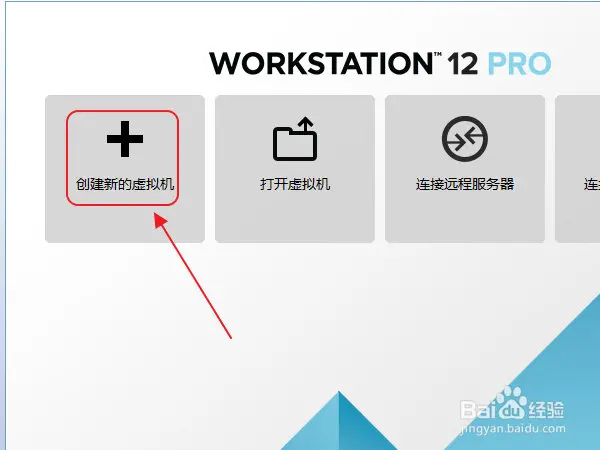
VMware 简易安装原版Win 8.1系统安装步骤详解
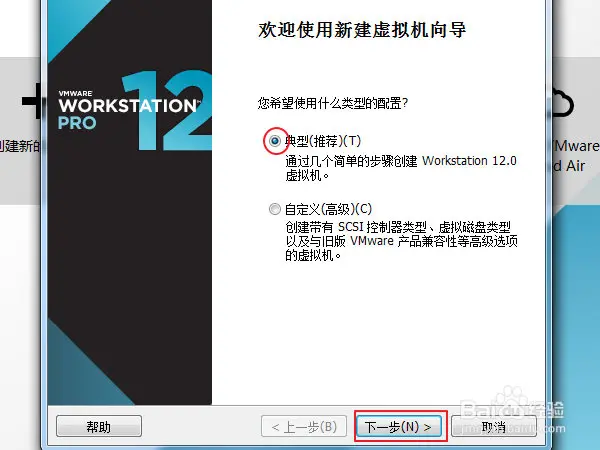
VMware 简易安装原版Win 8.1系统安装步骤详解
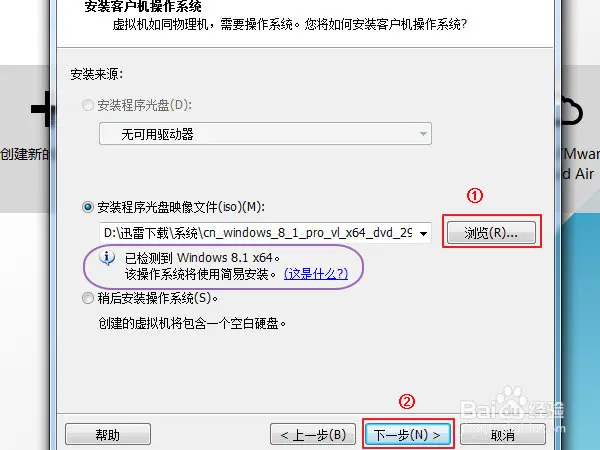
VMware 简易安装原版Win 8.1系统安装步骤详解
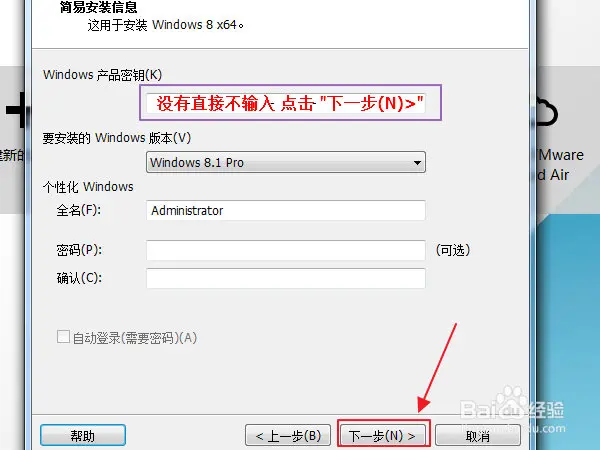
VMware 简易安装原版Win 8.1系统安装步骤详解

VMware 简易安装原版Win 8.1系统安装步骤详解
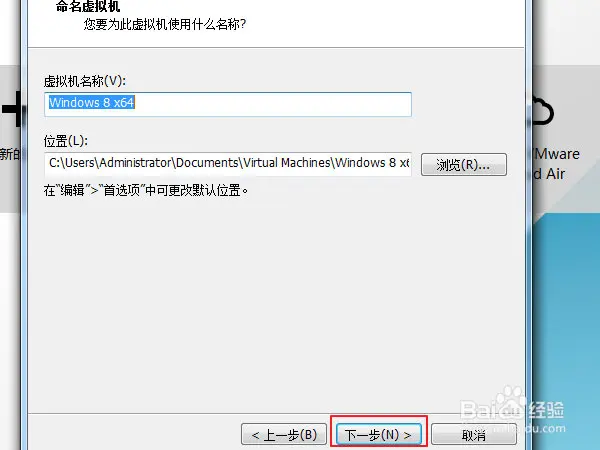
VMware 简易安装原版Win 8.1系统安装步骤详解
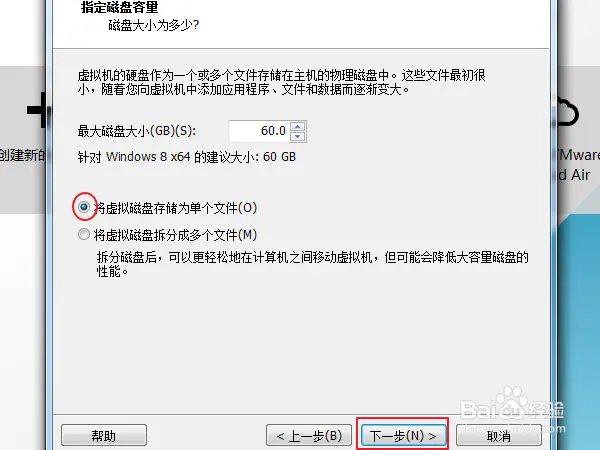
VMware 简易安装原版Win 8.1系统安装步骤详解
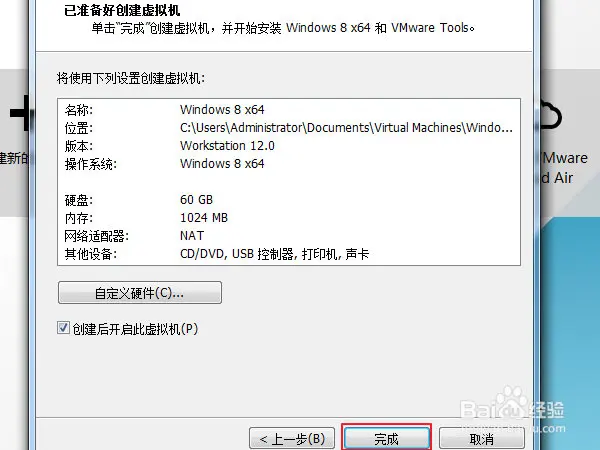
VMware 简易安装原版Win 8.1系统安装步骤详解
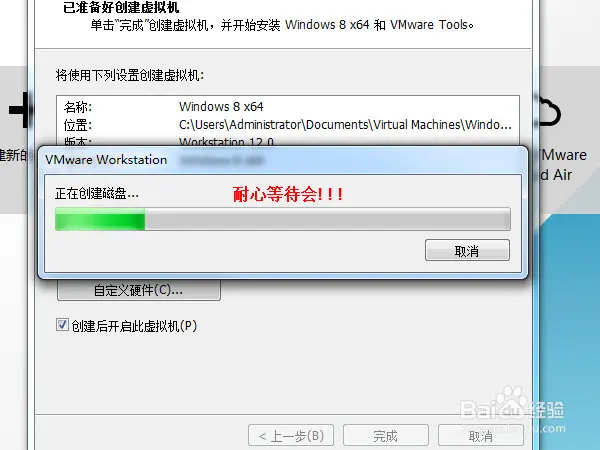
VMware 简易安装原版Win 8.1系统安装步骤详解
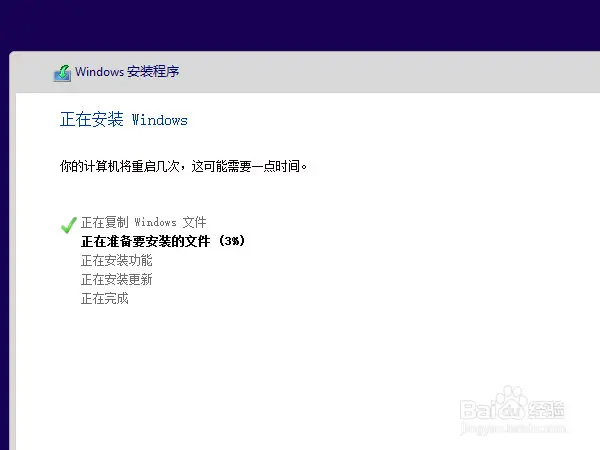
VMware 简易安装原版Win 8.1系统安装步骤详解

VMware 简易安装原版Win 8.1系统安装步骤详解
VMware 15(其他附近版本都没问题),下载地址:https://www.vmware.com/go/getworkstation-win




 本文详细介绍了如何使用VMware在虚拟环境中安装原版Windows 8.1系统,包括选择合适的系统镜像及具体安装步骤。
本文详细介绍了如何使用VMware在虚拟环境中安装原版Windows 8.1系统,包括选择合适的系统镜像及具体安装步骤。
















 2333
2333

 被折叠的 条评论
为什么被折叠?
被折叠的 条评论
为什么被折叠?








